腾讯视频会议app手机版下载 v3.28.2.406 安卓版
软件介绍
腾讯视频会议app手机版是一款腾讯旗下推出的企业级通讯软件,软件适用于日常办公聊天、线上会议探讨,工作内容发布以及打卡、出勤查询等功能,软件界面清爽,操作简单支持在线文档操作,一键开会,让你随时随地、秒级入会,提升会议效率。
腾讯视频手机版软件内具有300人在线会议、全平台一键接入、音视频智能降噪、美颜、背景虚化、锁定会议、屏幕水印等功能,充分满足每位办公用户的需求。
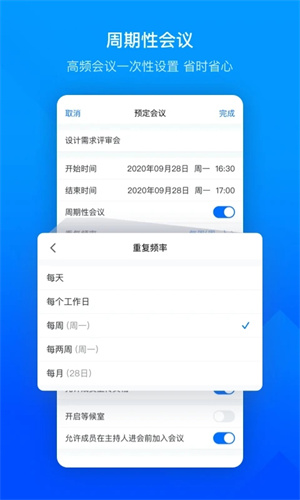
软件特色
【简单易用】
- 界面清爽简洁,一键预约、发起、加入会议;
- 在线文档协作,快速激活讨论;
- 实时屏幕共享,远程演示如同身临其境;
- 强大的会管会控,主持人有序管理会议;
【高清流畅】
- 高清画质,视频美颜、背景虚化;
- 智能消除环境声、键盘声,完美还原人声。
【稳定可靠】
- 腾讯云全球化网络部署,支持海量会议并发;
- 音视频超强抗丢包、视频抗抖动。
【安全保障】
- 腾讯云七大安全实验室,提供全球领先的安全防护。
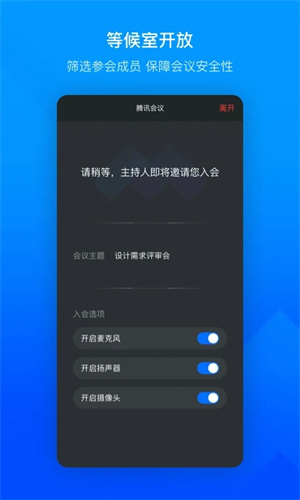
功能介绍
【高清流畅】
★高清画质,视频美颜、背景虚化;
★智能消除环境声、键盘声,完美还原人声。
【简单易用】
★界面清爽简洁,一键预约、发起、加入会议;
★在线文档协作,快速激活讨论;
★实时屏幕共享,远程演示如同身临其境;
★强大的会管会控,主持人有序管理会议;
【安全保障】
★腾讯云七大安全实验室,提供全球领先的安全防护。
【稳定可靠】
★腾讯云全球化网络部署,支持海量会议并发;
★音视频超强抗丢包、视频抗抖动。
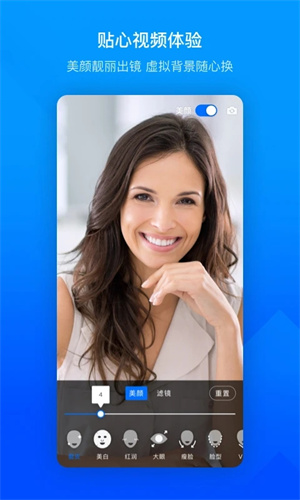
腾讯视频会议使用教程
1、下载完成后,打开腾讯会议,进行注册登录,能够选择企业微信或微信跟sso等。
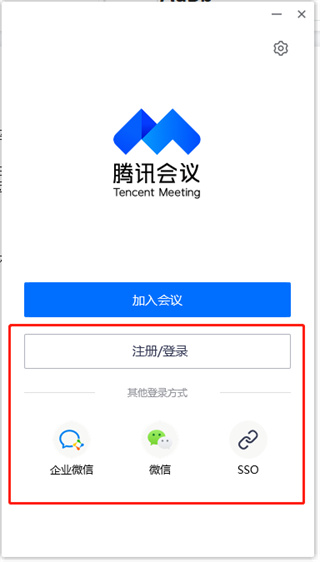
2、登录上之后,能够看到三个功能,加入会议,快速会议,预定会议。
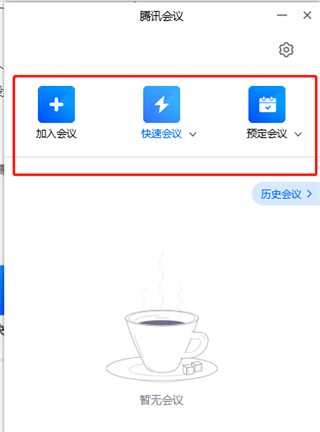
加入会议:用于参加他人组织发起的会议。点击加入会议,就能够快速加入一场会议,输入对方发送给您的“9位会议号”就可以加入该会议。
快速会议:快速会议又称即时会议,代表您可以立即发起一个会议,快速会议不会在会议列表展示,当您离开会议后,不能在会议列表中找到这个会议的记录。
预定会议:预定会议是指您通过填写预定信息后发起的一个比较正式的会议。个人能够在预定会议界面填写“会议主题”、“开始时间”、“结束时间”、“入会密码”等信息。当会议到达您设定的“结束时间”以后,系统并不会强制结束您的会议。
3、个人信息及设置修改:
能够点击左上角的头像处,点击能够进入到设置的界面。
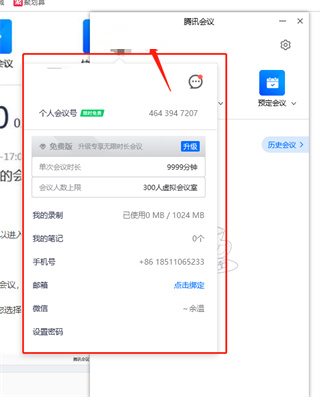
4、进入会议:
1.可点击加入会议,输入会议号就可以加入会议了。
2.点击快速会议,可直接进入会议模式,系统还会提示你选择音频接入方式。
该界面对应两个选项,分别是“电话拨打”跟“电脑音频”,能够选择任意一种作为在会议中的通话方式。一般会议建议直接使用“电脑音频”。
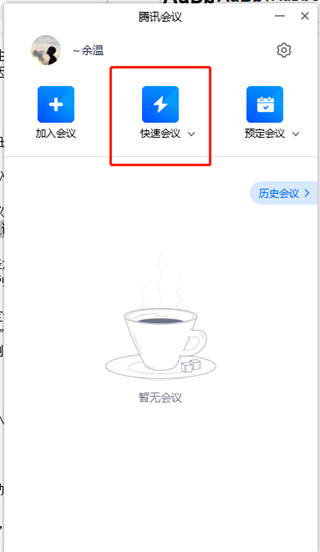
电话拨打:“电话拨打”是指您通过身边的座机或手机拨打相应的号码加入会议,此时该座机或手机会作为您的会议音频,不会再使用电脑的麦克风和扬声器,通话质量相对更好。
电脑音频:“电脑音频”是指直接使用电脑的麦克风和扬声器(耳机)作为会议音频接入方式加入会议,该种方式适合于小型会议,不受场景局限。当举办大型会议时推荐您使用?“电话拨打”作为音频接入方式,通话质量会更好。
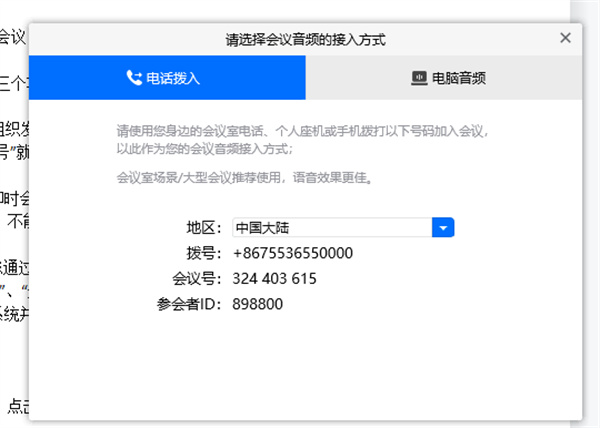
当不选择任何音频接入方式的时候,个人将没有办法在会议中发言和听到别人的讲话。
另外,使用移动设备进入会议时没有此设置。
5、退出会议
当身份为主持人时,该按钮为结束会议,点击以后可以选择“离开会议”或结束会议,离开会议是指离开该会议,结束会议是指将会议中的其他成员全部移出。当您身份为成员时,该按钮为离开会议,点击以后可离开该会议。
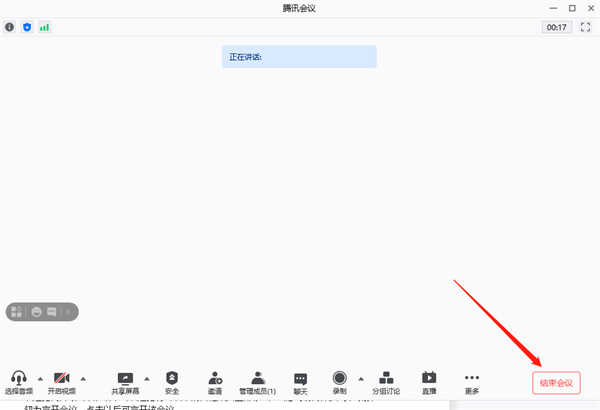
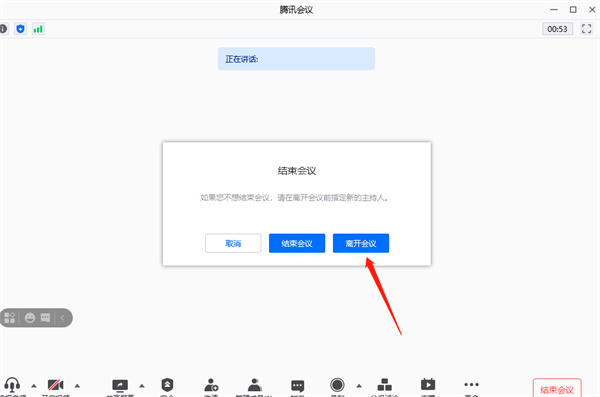
腾讯回忆常见问题
视频会议时听不到声音该怎么办?
答:出现无法听到声音,对方也听不到自己的声音,这种异常的原因主要有两种:
1、电脑设备异常。先检查屏幕下方菜单栏是否已开 启静音,再打开电脑控制面板-看硬件和声音-声音,查麦克风看是否正常收音;
2、软件设置问题。首先检查软件是不是默认静音状态,然后再检查麦克风和扬声器是否选择正确,如外接了威施德FOCUS摄像头麦克风或扬声器,请直接选择对应选项。
视频会议中,出现了啸叫声怎么办?
答:有两种情况会导致出现这种异常,我们应区分应对和解决:
1、单设备接入会议出现啸叫。检查会议室是否有大功率音频输出设备,有的话要快速降低播放音量,同时将拾音设备远离大功率音频输出设备,另外主讲人可以适当降低说话声音以缓解啸叫情况。
没有的话可以先断开视频会议,检查是否是喇叭将麦克风采集的声音给放了出来,是的话就在系统设置的声音选项中把麦克风“侦听此设备”选项勾去,确保不让本地扩音导致啸叫。
2、多设备接入会议导致啸叫。这种情况大概率是会议室有多个参会者开启了麦克风或喇叭,只需要提醒参会者关闭入会设备的麦克风输入和静音喇叭即可。
观看屏幕分享的时候黑屏了怎么办?
答:黑屏的可能原因主要有:暂停导致的黑屏,遮挡导致的黑屏。
1、暂停导致的黑屏先确认黑屏上是否有“XX暂停了屏幕共享”的提示,及分享者是否将分享的窗口最小化,再让分享方点击继续共享/最大化窗口,或者重新进行屏幕分享。
2、遮挡导致的黑屏则确认分享者的窗口是否被其他窗口挡住了,窗口被挡住的部分在观看方会显示为黑屏,确认是遮挡问题后,移除遮挡窗口即可。
如何只看共享的屏幕,不看视频画面?
答:你可以在腾讯会议中点击“设置”,选择开启语音模式,这样就能只接收对方屏幕共享的画面了。
在家办公如何不让人看见身边的背景?
答:在家办公要进行视频会议,又不想被看到生活隐私。这种情况可以选择开启背景虚化或更换背景来遮挡你当前的背景。
腾讯会议PC端,点击下方工具栏“设置”按钮,然后选择“虚拟背景”,在该页面选择背景虚化或合适的虚拟背景即可。腾讯会议移动端,点击工具栏“更多”,然后选择“虚拟背景”,在该页面选择背景虚化或合适的虚拟背景即可。
视频会议时声音卡顿或忽快忽慢怎么办?
答:这种大概率是网络连接问题,可能原因有:设备网卡不正常,系统存在其他占带宽的应用,上行发包网络连接差和网络拥塞等。
1、先排除环境和设备导致的声音不正常的可能性,再查看Wi-Fi或4G信号强度是否正常,如果网络条件差建议更换质量更好的网络;
2、在设备网卡不确定的情况下,可以用微信等其它软件测试通信是否正常;
3、经上述排查问题仍然存在,建议关闭腾讯会议视频、屏幕分享等高耗带宽功能,优先保障语音通话质量,或者选用其他视频会议软件。
更新日志
腾讯会议,真的很会!为您打造高效能的云会议解决方案,丰富的会议协作能力,坚实的会议安全保障,助力构建云上连接,满足大中小会议全场景需求,诚邀您来体验。
【支持深色模式】
开启深色模式跟随系统,视觉体验更舒适。


